Как зайти в Инстаграм с Компьютера как с Телефона
Когда вы работаете за компьютером, можно зайти в Инстаграм через официальный сайт.
На главной странице можно зарегистрироваться, чтобы зайти со своим логином и паролем, пройдите по ссылке — Вход в Инстаграм.
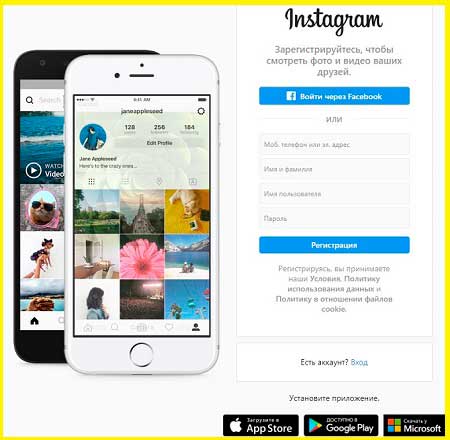
Вводите свой логин и пароль или регистрируетесь, для непосвящённого пользователя казалось бы, что всё хорошо и так и должно быть.
Но если какое то время использовать этот сайт, становится понятно что нём с компьютера, нет очень важных возможностей, которые есть в приложении Instagram.
Что вы не сможете сделать с компьютера через сайт Инстаграма:
- Загрузка новых фотографий
- Прочитать или отправить личное сообщение
- Удалить имеющуюся публикацию
- Поделиться своей или любой другой публикацией
- Редактировать описание к своим фотографиям и видео
Наверняка у вас напрашивается вопрос «А как пользоваться всеми функциями Инстаграм с Компьютера?»
О всех существующих способах мы и расскажем далее…
Оглавление
Полноценный Инстаграм для компьютера
Смешно конечно в эпоху когда все стремятся к усовершенствованию своих решений для пользователей. Инстаграм остаётся консервативен в этом вопросе. Так намекая на то что он не заменим и настолько значителен, что может позволить себе некую неопределённость в данном вопросе. Помнится и другой крупный игрок немного из другой тематики, Apple не выпускал рекламные ролики на телевидении, а для чего, ведь его iPhone и без того набрали огромную популярность. Конкуренты не дремлют, Samsung наступал на пятки, сейчас новые Айфоны уже стали рекламировать по телевидению. У Instagram есть свои конкуренты, не такие большие, но они есть и могут использовать преимущество на кроссбраузерности своих сервисов. Будем надеяться что вскоре нам придётся публиковать новости о долгожданном обновлении Инстаграма, которое привнесло все недостающие функции для ПК.
Браузер Google Chrome
Заходим в мобильную версию Инстаграм с компьютера как с телефона
Если на вашем компьютере установлен браузер Google Chrome, то зайти проще всего следующим образом:
- Открываем сайт Инстаграм, нажимаем на клавиатуре из верхнего ряда, клавишу F12.
В правой части окна, откроется специальное поле. Здесь ничего не нужно, кроме как нажать на иконку мобильного телефона, как показано на изображении.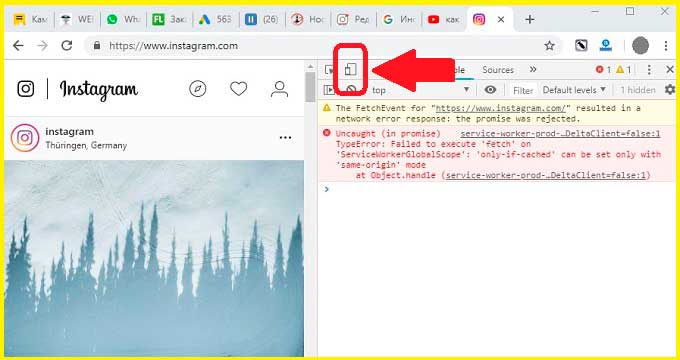
- Далее обновляем страницу, нажав на кружок со стрелкой, слева от адресной строки и закрываем консоль крестиком справа. Как это сделать показано на изображении ниже.
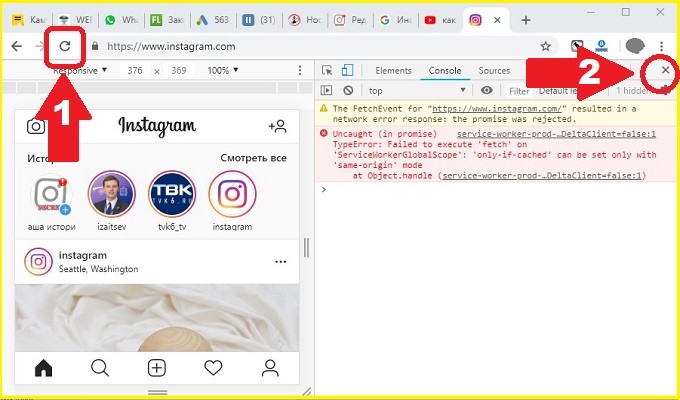
- Готово, можем видеть значок с плюсом для загрузки фотографий в Инстаграм, появляются и другие возможности, которых не было ранее.
В других браузерах наверняка есть подобные функции, если же вы их не найдёте, то тогда всегда есть вариант скачать браузер Google Chrome. Официальная ссылка на скачивание здесь.
Как установить Инстаграм на компьютер
Такой подход ещё и подпитывает разработчиков разного рода версий эмуляторов мобильных телефонов для компьютера. О таких эмуляторах как раз и пойдёт речь ниже. Ведь иного способа зайти в приложение Инстаграм с компьютера на сегодня не представляется возможным.
Наиболее популярные эмуляторы для входа в Instagram с компьютера
Сразу стоит отметить тот факт, что все приложения протестированы на момент написания статьи. Вы можете быть уверены что все они работают. Если вы столкнулись с проблемой, стоит перейти и попробовать следующее. Если у вас есть мысли по поводу, чем дополнить данный список или сообщить о неработающем приложении, а также с трудностями установки, просим оставлять ваши комментарии в самом низу.
Instagram для Windows 10
Первым в нашем списке пойдёт речь о выпущенном приложении Инстаграм специально для Windows. Очень хорошее и стабильно работающие приложение. Позволяет справиться со всеми недостатками Инстаграма для компьютера в браузере, за исключением одной, опции, а именно «Загрузка новых фотографий».
В этом приложении вы сможете:
- Прочитать или отправить личное сообщение через встроенный мессенджер, который не нужно отдельно скачивать.
- Удаление или редактирование своих, ранее сделанных публикаций.
- Комментировать своё и чужие фото.
- Отправить публикации другим пользователям, иными словами, сможете делать репосты.
- Приступим к установке Instagram для Windows, первым делом переходим на сайт Microsoft Store и нажимаем кнопочку «Получить»
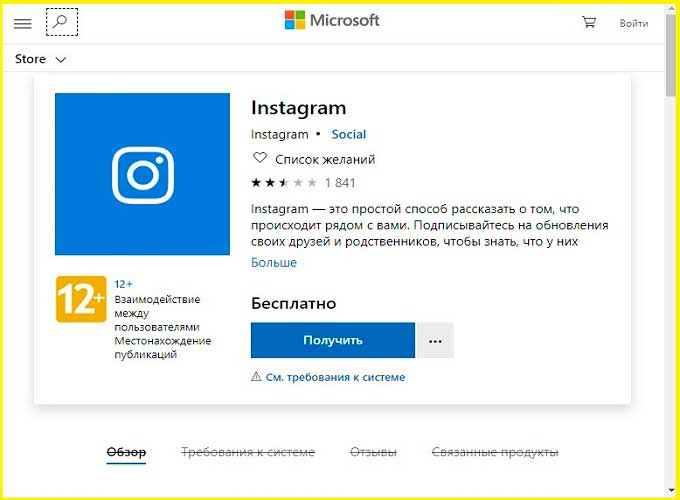
Также можете зайти в меню пуск и набрать в поиске «Microsoft Store», откроется магазин. (Инстаграм в нём бесплатен). Далее в поиске начните вводить слово «instagram», первое приложение из списка, то что нам нужно. - После скачивания, запускаем, регистрируемся или вводим существующие данные, логин и пароль. Здесь у вас не должно возникнуть каких либо трудностей. Всё предельно просто, хоть и дизайн самого приложения в стиле Майкрософт, аля 1997 год.
В отзывах к программе, приходится видеть посты недовольных пользователей о том что неудобно листать фотографии в сериях.
BlueStacks
BlueStacks — Эмулятор мобильного телефона Андроид для вашего компьютера. Приятным побочным эффектом здесь, является возможность установки на свой компьютер, не только Instagram. Но и других мобильных приложений, например игр.

- Заходим на официальный сайт программы, жмём большую, зелёную кнопку и скачиваем его.
- Запускаем установку. Устанавливается оно довольно быстро, жмём кнопочку «Завершить»
- Первый запуск программы-эмулятора BlueStacks, может занять около 2-3 минут, в зависимости от мощности вашего ПК.
- Далее оповещение по настройке аппаратной производительности виртуальной машины, выбор языка. Здесь мы при тестовом запуске ничего не меняли, «Всё равно продолжить» и выбрали русский язык.
- На следующем шаге предлагается ввести учётные данные вашего Google Play. Вы можете знать их по скольку входили с ними в своём телефоне в Play Market.
Важно: Вводите пароль от самой почты а не от аккаунта Инстаграм.Если ничего этого у вас под рукой нет, создайте новую учётную запись.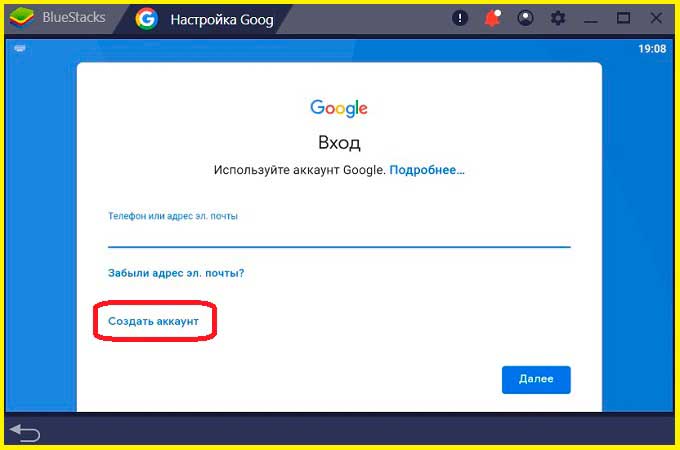
- После того как вы успешно авторизовались в программе Блюстакс, открываем на рабочем столе ярлык. — Google Play Store. Проходим в поиск и набираем «instagram». Заходим в первую строку. Жмём установить и дожидаемся конца установки.
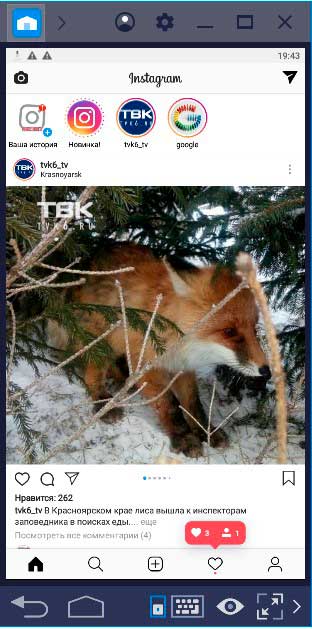
Заключение
И так нам удалось установить Инстаграм на компьютере при помощи эмулятора Андроид на WIndows 10 в программе BlueStacks. Прямо скажем что первый способ для нас показался лучше, хоть и не имеет возможности загружать фото с компьютера сразу в Инстаграм. Хотя и второй вариант прямо скажем оказался не лучше, загрузил вместо фото чёрный квадрат. Но есть и польза от данной программы, это возможность устанавливать какие угодно игры или приложения для андроид на компьютер. Хотя и это сомнительное удовольствие. Остаётся вариант использовать первый способ с Инстаграмом для OS Windows а фотографии всё таки загружать с телефона.


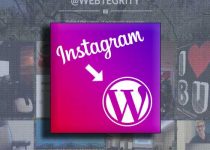

Вообще Instagram довольно прост в использовании. Не сможет разобраться только профан который, возможно, никогда не видел компьютера или продвинутого, современного гаджета. Хотя не отрицаю, что и более продвинутые не используют его на сто процентов. Полезно было прочесть спасибо!
Заходить в Instagram с компютера, часто становтся просто необходимостью , ведь паралельно сидеть в компе и телефоне очень сложно!! Спасибо автору за способы это сделать, ведь добавлять фотки и писать посты с комментариями на компьютере куда легче, лично мне статья очень помогла!!!
Инстаграм со временем обгонит по популярности в контакте.Сейчас уже много людей им пользуются,пока в основном с телефона.Но уже большинство народу пользуется планетами,так что будут входить и с компьютера.
Не вижу смысла сидеть в инстаграмме с компьютера. С телефона или планшета намного удобнее!
С телефона или планшета намного удобнее чем с компьютера! Я вообще считаю, что современные ПК уходят на второй план, уступая своё место мобильным гаджетам.
Жаль тебя
так и скажи что у тебя просто нет денег на хороший ПК
«В других браузерах наверняка есть подобные функции»
В Опере нужно клямцнуть правой кнопкой мыши, выбрать «Просмотреть код элемента» и будет то же самое. В МE (IE) вроде есть настройка эмуляции через Просмотр/проверка источника/элемента…
помогите, у меня при нажатии на f12 на мак только звук меняется, как еще можно вызвать это поле справа в гугл хром?
нашла методом тыка))) option+f12 )))
Дублируются эти меню все правой кнопкой мыши. «Исследовать элемент» — или то, что соответствует в меню ctrl_shift+I, т.к. названия могут отличаться.
Дело в том, что ф12 -крайне дискредитированная кнопка в плане всякие читы в играх повешены на неё, или вирусы и трояны: вот так, юзаешь себе комп годами, а потом вдруг ф12 нажал — и всё — синий экран:) (случайно с нэт-бардаком скрипт какой попал в временные файлы, там и валялся до поры… 😉
Добрый день! Скажите, пожалуйста, можно ли скачать BlueStacks на Mac OS?
NoxPlayer еще эмулирует Андроид. Бесплатен, поддерживает русский язык. Весомый плюс Нокса — фотки можно закинуть перетаскиванием файлов в окно галереи или папки Загрузки. С остальными эмуляторами — это просто ад и пляски с бубном. Минус всех способов Инсты на ПК — невозможность создать карусель.
Огромное спасибо!!!